Kuinka lisätä sanoja sanakirjaan Word 365:ssä
Tässä oppaassa näytetään kaksi tapaa, joilla voit lisätä mukautettuja sanoja Microsoft Wordin sanakirjaan.
Ehkä käytät paljon tietoa Excelissä. Päällekkäiset rivit eivät helpota prosessia. Haluat poistaa ne, jotta tietokannastasi tulee luettava, siisti ja järjestyksessä. Ennen kuin poistat ne, sinun on kuitenkin ensin löydettävä ne. Onneksi muutama menetelmä ja funktio tunnistaa nämä rivit automaattisesti puolestasi.
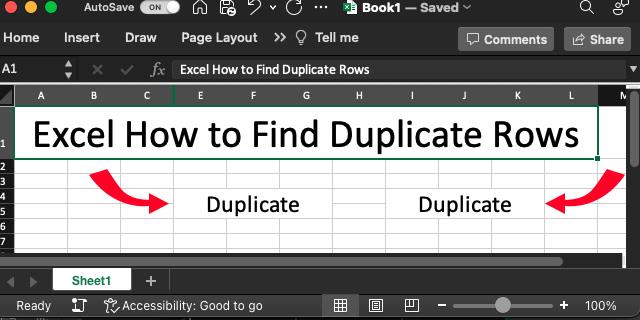
Lue lisää, kuinka voit etsiä päällekkäisiä rivejä Excelissä.
Kuinka paikantaa päällekkäiset rivit Excelissä COUNTIFS-kaavan avulla
Sinun on käytettävä Excelin muotoiluvaihtoehdon COUNTIFS-kaavaa tunnistaaksesi ja korostaaksesi päällekkäisiä rivejä. Voit tehdä sen seuraavasti:
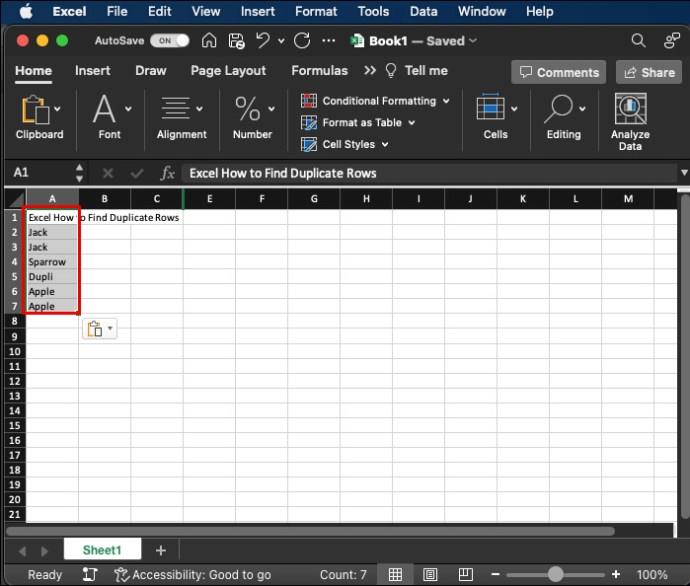
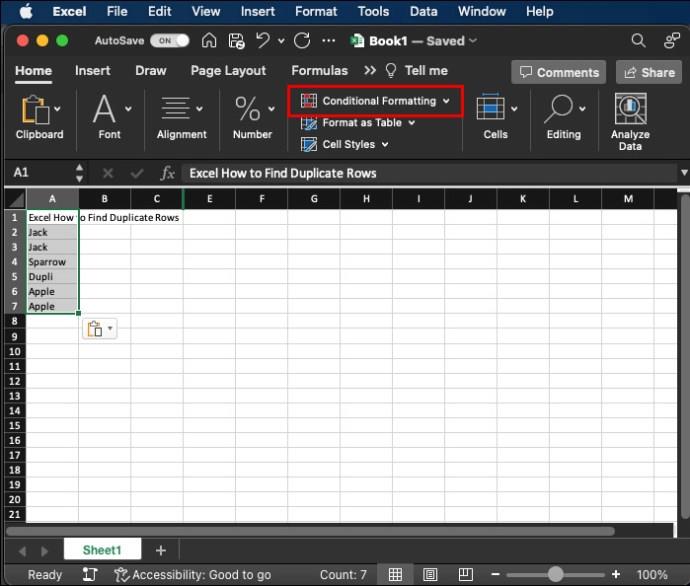
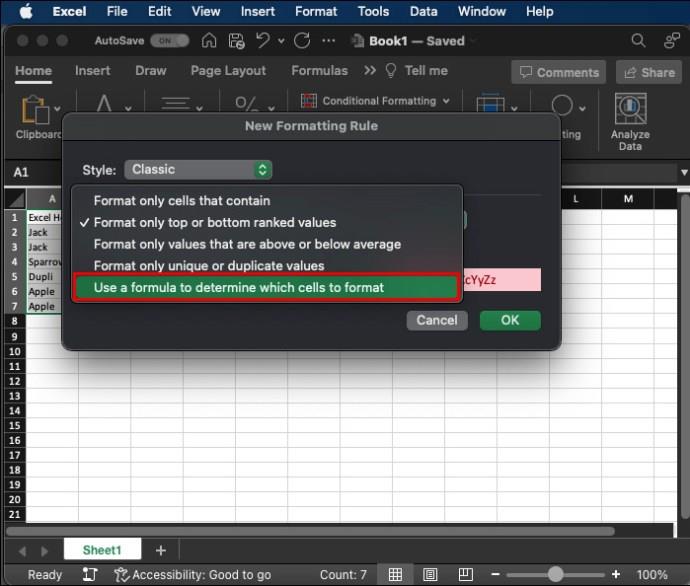
COUNTIFS($A$2:$A$100, $A2, $B2:B$100, $B2)>1 ruutuun ja valitse muotoilutyyli.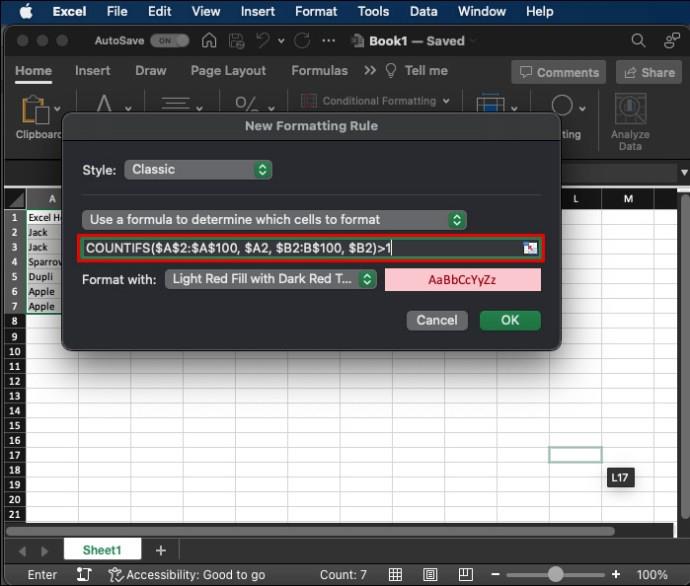
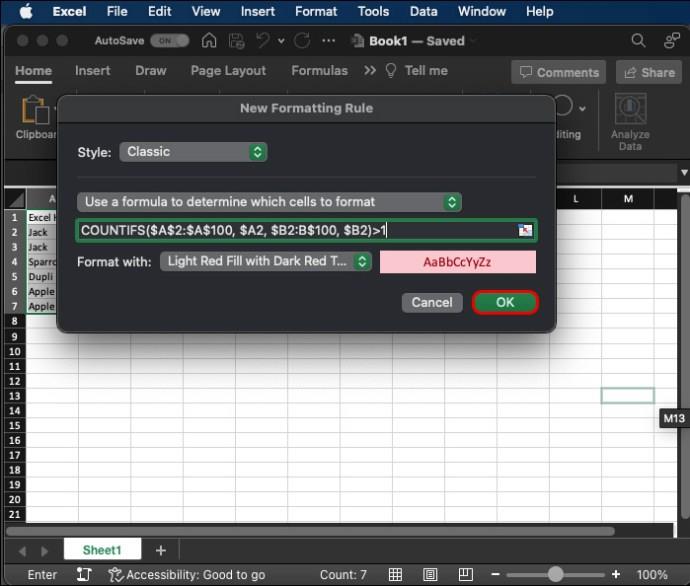
Muista kuitenkin, että kaava olettaa, että tiedot alkavat kohdasta A2 ja päättyvät kohtaan B100. Sinun on vaihdettava funktiota tietyn alueen mukaan ja liitettävä argumentit mahdollisille lisäsarakkeille (kuten " ,$C$2:$C$100, $C2 ") COUNTIFS-kaavaan.
Excel korostaa automaattisesti kaikki päällekkäiset rivit koko valitulla alueella.
Jos tämä ei auta, kopioi kaava kunkin rivin apusarakkeeseen ja muotoile se kyseisen solun tulosteen mukaan.
Päällekkäisten arvojen korostaminen Excelissä
Tämä on yksinkertaisin tapa tunnistaa päällekkäiset arvot työkirjassasi. Sinun ei tarvitse käyttää monimutkaisia toimintoja, vain Koti-välilehteä. Voit tehdä sen seuraavasti:
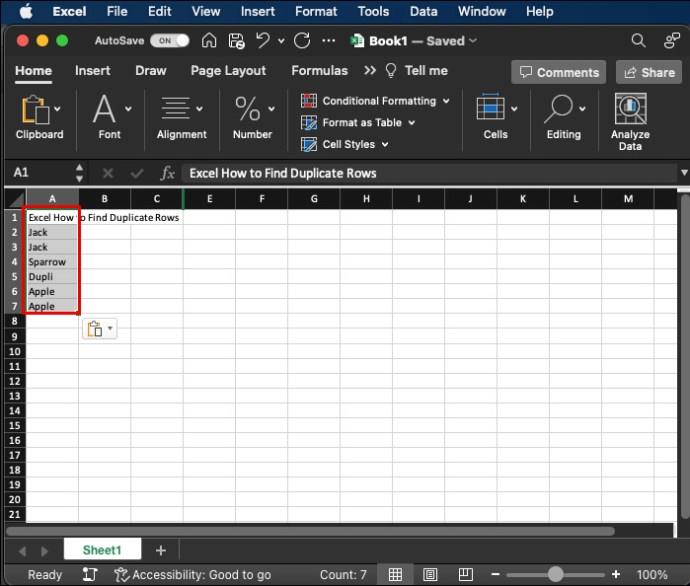
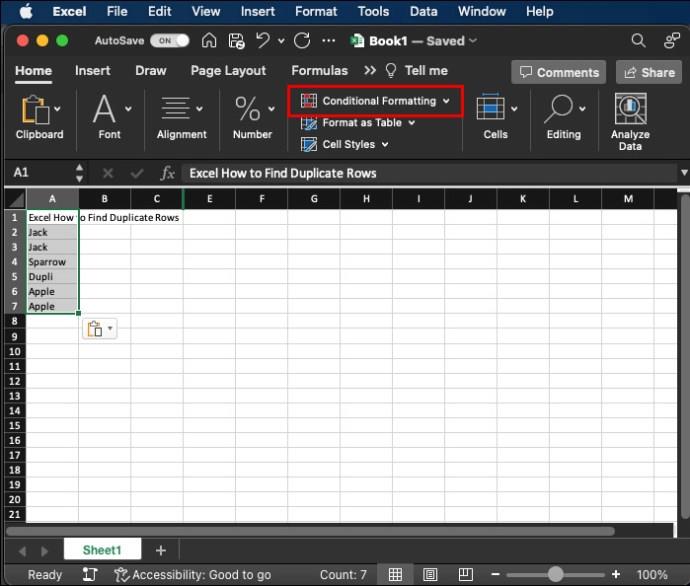
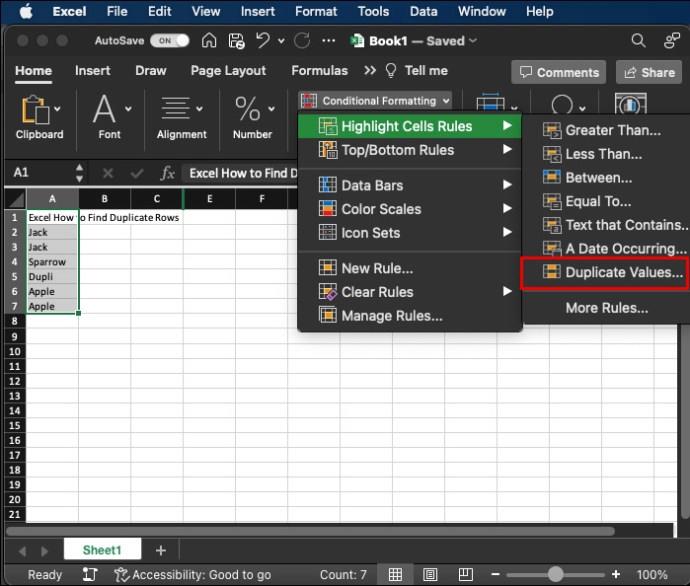
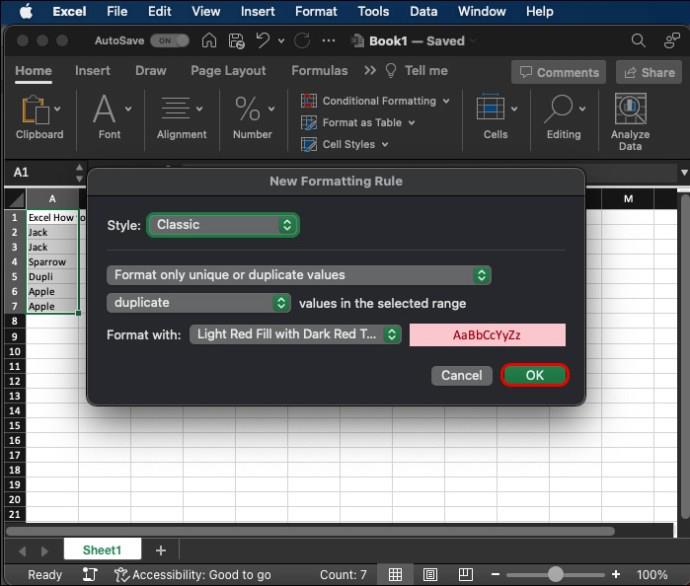
Excel korostaa sitten kaikki päällekkäiset arvot valitsemissasi soluissa. Voit jopa muuttaa korostusväriä muotoilun ponnahdusvalikossa, kun se tulee näkyviin.
Tämä on epätäydellinen menetelmä, koska se tunnistaa päällekkäiset arvot kokonaisten rivien sijaan. Se voi tuottaa epätarkkoja tuloksia, jos rivillä on soluja, jotka on kopioitu sarakkeiden välillä.
Se voi kuitenkin olla paljon helpompi toteuttaa ja nähdä pienemmissä laskentataulukoissa.
Kolminkertaisten arvojen korostaminen Excelissä
Jos haluat siivota työkirjan, voit myös tunnistaa kolminkertaiset arvot. Prosessi vaatii uuden säännön luomisen Excelin oletusmuotoiluasetusten käyttämisen sijaan. Voit tehdä sen seuraavasti:
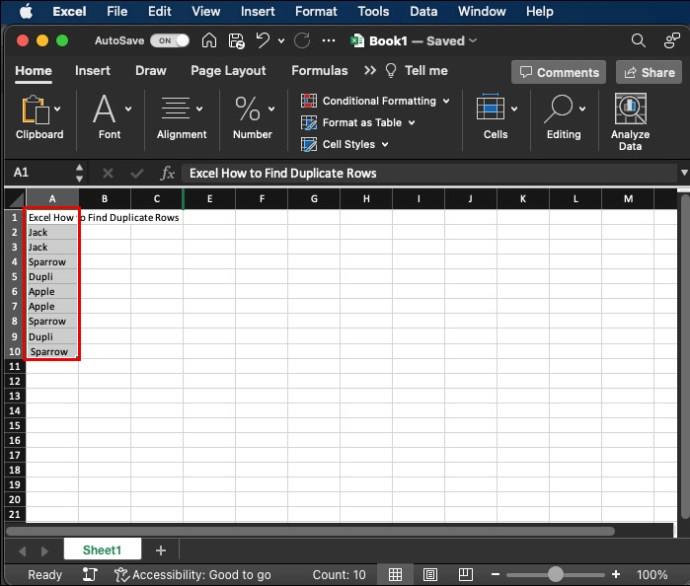
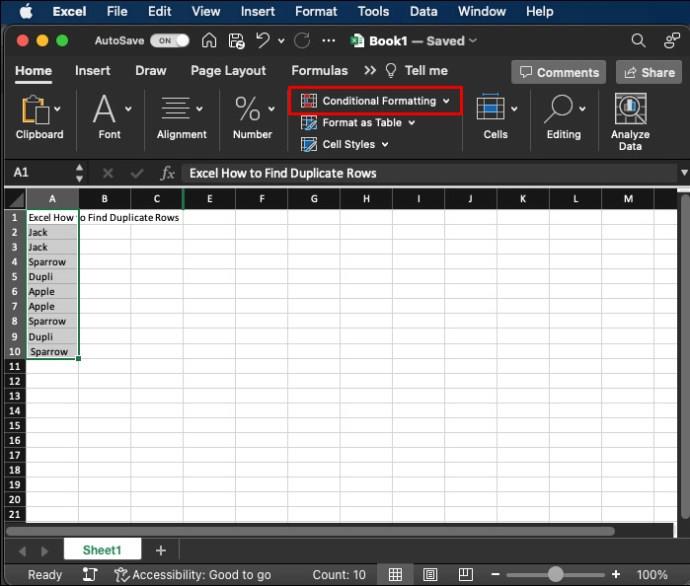
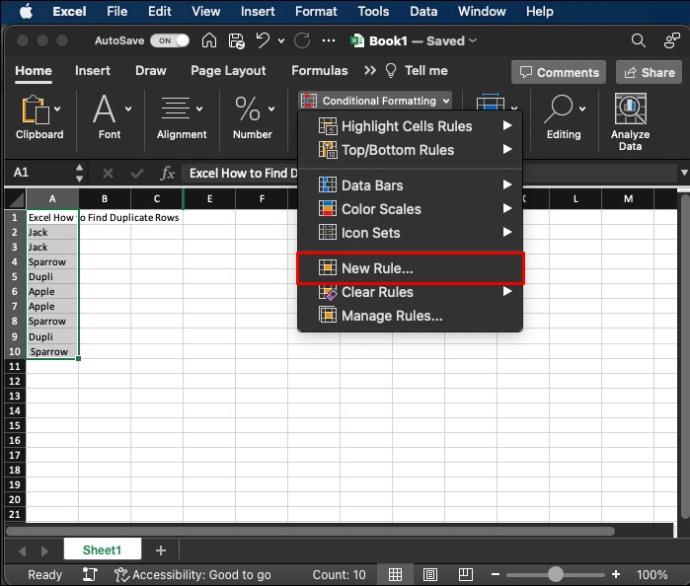
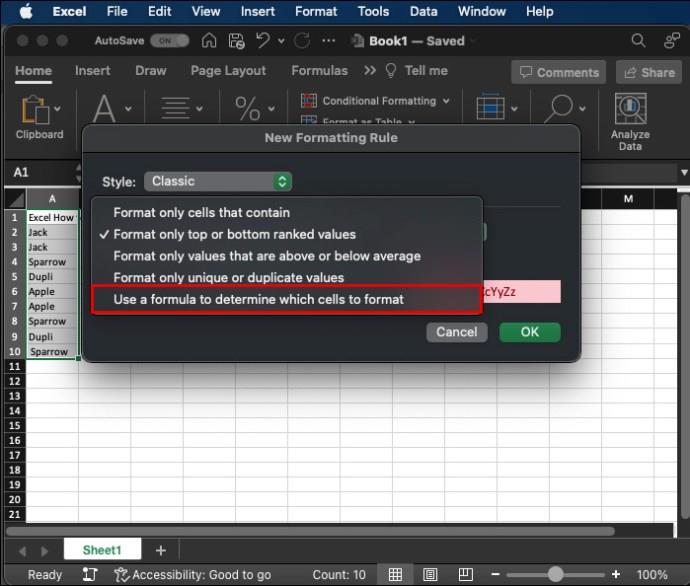
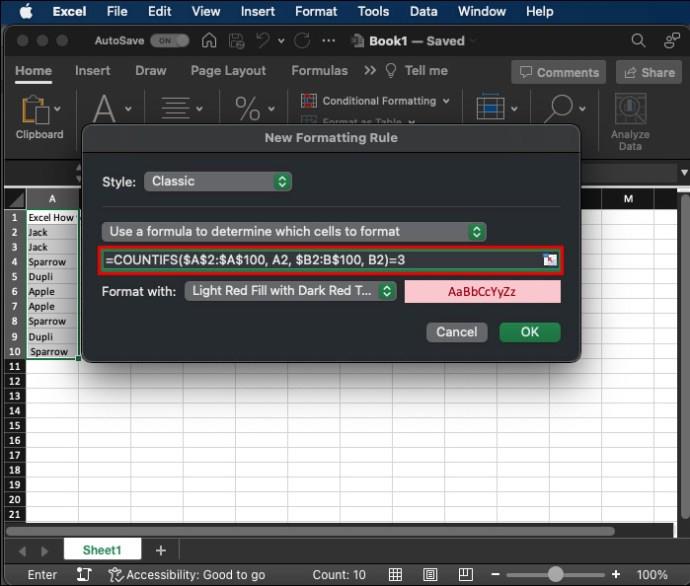
Se on niin yksinkertaista! Excel tunnistaa ja korostaa kolminkertaiset arvot valitulla alueella. Muista kuitenkin, että yllä oleva kaava tunnistaa määrittämäsi solun kolminkertaiset arvot (tunnistettu funktiossa (($A$2).
Voit yksinkertaistaa kaavaa sen COUNTIF($A$2:$B$10, A2)sijaan. Tämä tarkistaa vain alueen nykyisen solun sisällön, joten se korostaa solut rivien ja sarakkeiden välillä.
Kaksoiskappaleiden ja kolmoiskappaleiden poistaminen Excelissä
Ehkä olet korostanut kaikki kaksoiskappaleet tai kolminkertaiset työkirjassasi yllä olevalla menetelmällä. Myöhemmin saatat haluta poistaa ne. Tämä tekee koko työkirjastasi siistimmän ja vähemmän hämmentävän.
Onneksi kaksoiskappaleiden poistaminen korostettuna on yksinkertainen tehtävä.
Voit tehdä sen seuraavasti:

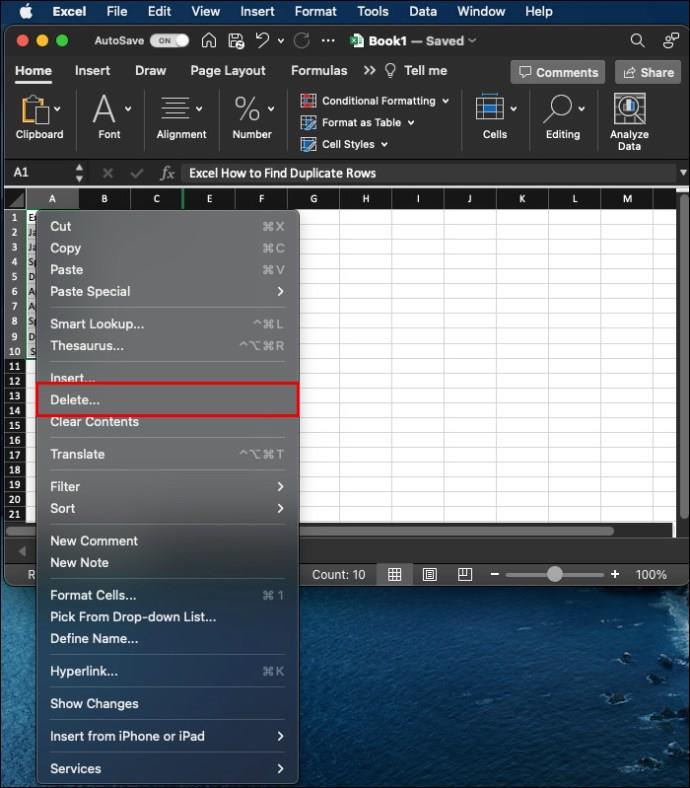
Rivien poistaminen saattaa muuttaa työkirjan yleistä muotoilua. Kannattaa myös harkita tietojen tallentamista poistetuille riveille, jos tarvitset niitä myöhemmin. On myös muutamia muita tapoja poistaa korostetut kaksois- ja kolminkertaiset rivit nopeasti:
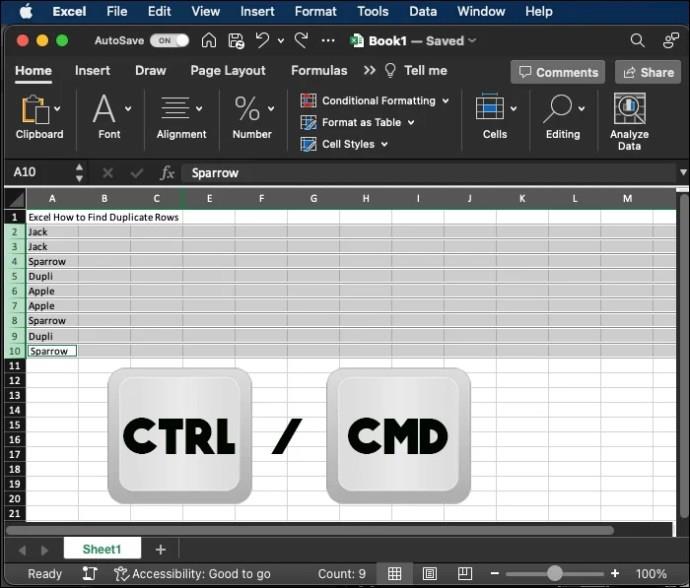
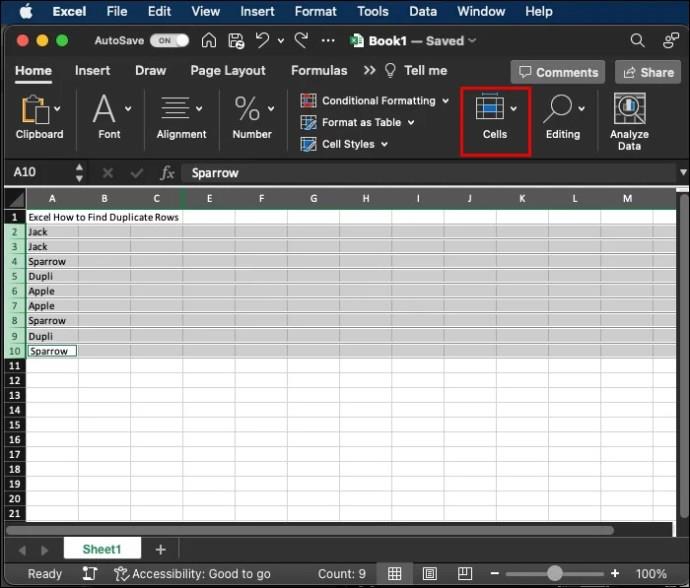
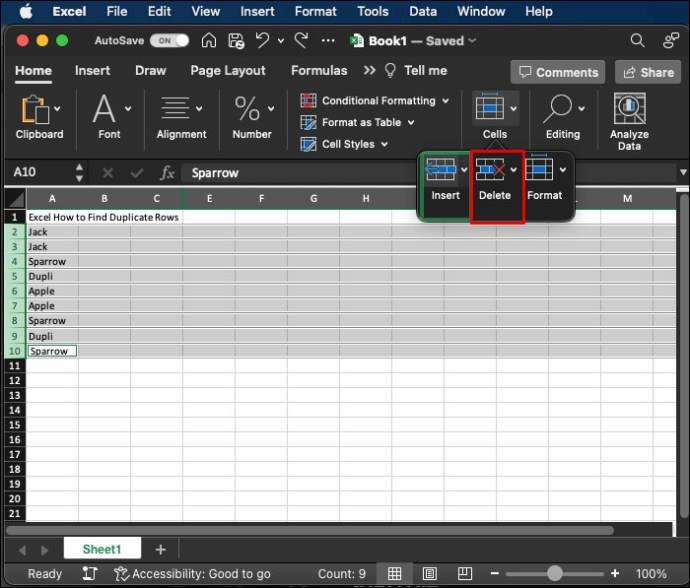
Toinen kätevä tapa poistaa rivejä on käyttää komentoa, kun olet korostanut ne. Käytä vain pikanäppäintä "CTRL + -", "Cmd + -." Tämä poistaa kaikki valitsemasi rivit (tai arvot), ja olet valmis.
Milloin korostaa ja poistaa kaksoiskappaleet ja kolmoiskappaleet Excelissä
On muutamia tapauksia, joissa kaksoiskappaleiden ja kolmoiskappaleiden korostamisesta ja poistamisesta on hyötyä työkirjassasi. Vaikka et tarvitse sitä heti, yllä olevia menetelmiä voidaan käyttää joihinkin seuraavista tosielämän esimerkeistä:
Muita laskentataulukoita, jotka vaativat kaksoisrivien tunnisteen, ovat työntekijätiedot, tutkimukset, kyselyt ja taloustiedot. Ylimääräisten rivien poistaminen lisää tarkkuutta, säästää aikaa olennaisten tietojen etsimisessä ja helpottaa tietojen analysointia.
Muita hyödyllisiä Excel-menetelmiä, joita saatat tarvita
Rivien monistaminen on vain yksi osa monenlaisia hyödyllisiä Excel-taitoja. Sinun ei tarvitse käyttää tunteja niiden tutkimiseen. Ne voidaan tehdä muutamalla yksinkertaisella näppäinkomennolla. Saatat tarvita esimerkiksi
Nämä ovat kaikki pieniä mutta välttämättömiä komentoja, joita saatat tarvita, kun käsittelet työkirjan päällekkäisiä rivejä.
UKK
Pitääkö minun käyttää kaavoja ja funktioita poistaakseni päällekkäisiä rivejä Excelissä?
Kyllä, sinun on käytettävä COUNTIFS-toimintoa tähän tehtävään. Yksittäisten solujen korostaminen ja poistaminen ei kuitenkaan vaadi kaavaa tai funktiota.
Pitäisikö minun poistaa päällekkäiset rivit, kun löydän ne Excelistä?
Se riippuu työkirjan tarkoituksesta. Jos se on tarkoitettu varaston ylläpitämiseen, päällekkäiset rivit voivat pilata asiakirjan eheyden ja tarkkuuden. Tällaisissa tapauksissa on parasta yhdistää niiden tiedot ja poistaa ylimääräiset rivit.
Entä jos työkirjassani on paljon tietoa?
Voit helposti valita kaikki laskentataulukon tiedot riippumatta siitä, kuinka paljon niitä on, käyttämällä komentoa CTRL+A. Kun olet valinnut, voit jatkaa jollakin yllä olevista yksittäisten rivien korostamisen ja poistamisen tavoista.
Puhdista tietosi korostamalla ja poistamalla kaksoiskappaleet Excelissä
Kaksoiskappaleiden korostaminen ja poistaminen on suhteellisen yksinkertainen prosessi Excel-käyttäjille. Sinun on käytettävä ehdollista muotoilua yksittäisille soluille ja COUNTIFS- tai COUNTIF-kaavaa, kun olet syöttänyt "uusi sääntö" -vaihtoehdon. Kun kaikki kaksois- ja kolmoiskappaleet on korostettu, voit poistaa ne käyttämällä Excelin ylänauhan "poista arkin rivit" -vaihtoehtoa tai "CTRL + -" -komentoa. Kaksoiskappaleiden korostamisen ja poistamisen tietäminen on hyödyllistä useissa todellisissa skenaarioissa, mukaan lukien varastotarkistukset ja tietokantavirheiden hallinta.
Oliko päällekkäisten rivien korostaminen helppoa Excelissä? Mitä menetelmää käytit? Kerro meille alla olevassa kommenttiosassa.
Tässä oppaassa näytetään kaksi tapaa, joilla voit lisätä mukautettuja sanoja Microsoft Wordin sanakirjaan.
Opas, joka opastaa sinua Microsoft Outlookin laajennusten (pliugien) käyttöönottamisessa tai poistamisessa.
Kuinka peruuttaa kokous Microsoft Outlook 365:ssä lähettämättä peruuttamisilmoitusta kaikille osallistujille.
Puuttuuko Microsoft InfoPath Microsoft Officesta päivityksen jälkeen? Tässä artikkelissa kerromme, mitä voit tehdä asialle.
Opi, kuinka luoda makro Wordissa, jotta voit helpottaa käytettävien toimintojen suorittamista vähemmässä ajassa.
Näytämme, kuinka voit asettaa poissaoloviestin Microsoft Outlookissa tai Outlook Web Accessissa.
Opas, joka näyttää kuinka Microsoft PowerPoint 365:ssä voidaan toistaa diaesityksesi automaattisesti asettamalla diaesityksen aikaraja.
Opi, miksi 0x80040305 virhekoodi ilmestyy ja miten korjata se, jotta voit jälleen lähettää sähköposteja Outlookista.
Julkaisussa näytämme, kuinka voit tarkistaa, kuka hyväksyi kokouskutsun Microsoft Outlook 365:ssä, 2016:ssa, 2013:ssa ja 2010:ssä.
Pivot-taulukko ei toimi? Tässä on muutamia yleisiä korjauksia, joilla saat ongelman ratkaistua nopeasti ja helposti.





